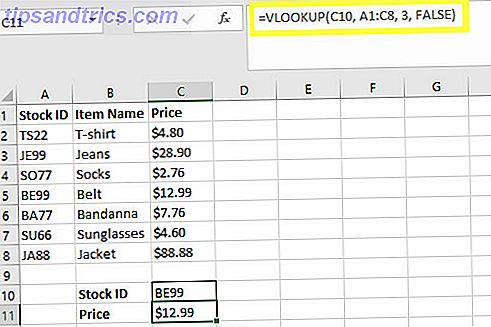Windows 10 es definitivamente más aceptable que Windows 8, pero es probable que aún desee cambiar el aspecto y la apariencia de su escritorio Cómo cambiar el aspecto de su escritorio con Windows 10 Cómo cambiar el aspecto y la sensación de su escritorio con Windows 10 Acabas de actualizar a Windows 10 y te preguntas cómo puedes personalizarlo y personalizarlo. Te ayudamos a convertir tu escritorio en una experiencia virtual de Windows, paso a paso. Lee mas . Con un ajuste rápido, ahora incluso puede cambiar la transparencia del menú de inicio de Windows 10.
Puede obtener transparencia básica al invertir una opción. Abra Configuración, luego diríjase a Personalización . Seleccione la pestaña Colores a la izquierda, luego desplácese hacia abajo. Asegúrese de que los efectos de Transparencia estén activados. Si esto no hace que el menú sea lo suficientemente transparente para usted, editar un valor de Registro le permite 5 Ajustes de Registro de Windows 10 para Mejorar y Desbloquear Características 5 Ajustes de Registro de Windows 10 para Mejorar y Desbloquear Características El editor de registro es la única manera de habilitar algunos de Las funciones ocultas de Windows 10. Aquí le mostraremos ajustes sencillos, como habilitar el tema oscuro o esconder carpetas. Lea más aumente la transparencia aún más.
Recuerde que editar el Registro es peligroso si no sabe lo que está haciendo, así que tenga cuidado de solo tocar los valores que discutimos.
Escriba regedit en el Menú de Inicio, luego acentúe el prompt del administrador. Desplázate hasta esta ubicación:
HKEY_CURRENT_USER\Software\Microsoft\Windows\CurrentVersion\Themes\Personalize Debería ver una clave en el cuadro de la derecha llamada Habilitar transparencia, que debería tener un valor de 1 . Haga doble clic en este valor y cámbielo a 0 (cero). Luego, abra nuevamente el Menú de Inicio e inmediatamente notará que es mucho más transparente.
Aquí hay una comparación de antes y después:

Afortunadamente, entre estos dos ajustes y completamente opaco, ¡puede encontrar un nivel de transparencia que le resulte útil! ¿Necesitas más personalización? Echa un vistazo a las mejores herramientas para ajustar Windows 10 7 Mejores herramientas para ajustar y personalizar Windows 10 7 Mejores herramientas para modificar y personalizar Windows 10 La configuración de Windows puede ser tan única como tú. Hemos compilado las mejores herramientas para ayudarlo a personalizar el diseño y la funcionalidad de su sistema Windows. Lee mas .
¿Qué nivel de transparencia prefiere? Háganos saber cómo más puede personalizar su menú de inicio en los comentarios!
Crédito de la imagen: omihay a través de Shutterstock